
Windows 10のタスクバーでは、最も使用されているアプリやフォルダにすばやくアクセスできますが、いくつかのデフォルトのアプリ以外には、ショートカットを自分でタスクバーに固定する必要があります。これを得るための5つの方法があります。
デスクトップショートカットをドラッグアンドドロップします
タスクバーにPINを受信したいアプリケーションまたはフォルダがすでにデスクトップにある場合は、そのアイコンをタスクバーにドラッグするだけです。
関連している: Windows 10にデスクトップショートカットを作成する方法簡単な方法
それでおしまい。シンプルな右ですか?スタートメニュー、ファイルエクスプローラ、またはアプリケーションまたはフォルダが生きる場所からも同じことをすることもできます。
アプリのコンテキストメニューを使用してください
アプリまたはフォルダのコンテキストメニューを使用して、タスクバーへのショートカットをピン接続できます。まず、アプリまたはフォルダを見つけます。これは、デスクトップ上のアイコンまたはファイルエクスプローラのファイルになる可能性があります。
アプリやフォルダを見つけたら、右クリックします。表示されるコンテキストメニューで、[タスクバーにPIN]をクリックしてください。
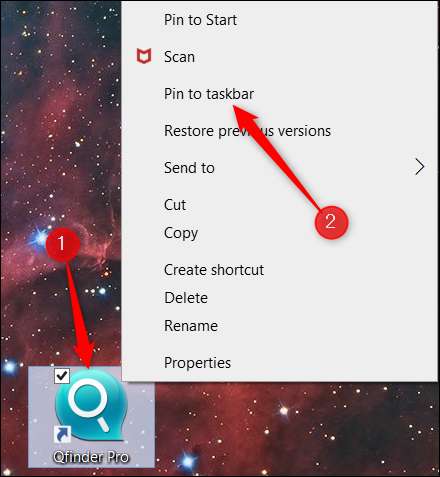
ショートカットはタスクバーに表示されます。
スタートメニューを使用してください
[スタート]メニューには、PC上のアプリとフォルダのかなり徹底的なリストが含まれています。幸いなことに、このリストからタスクバーへのショートカットをピントするオプションがあります。
まず、画面の左下隅にあるWindowsアイコンをクリックしてスタートメニューを開きます。
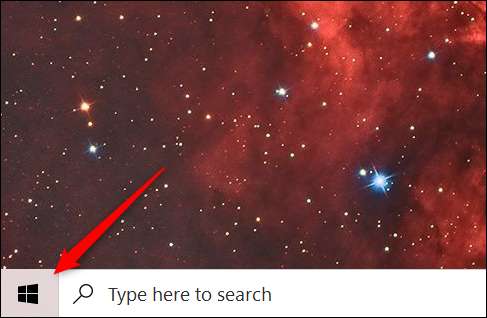
次に、タスクバーに先にするアプリまたはフォルダを見つけて右クリックします。
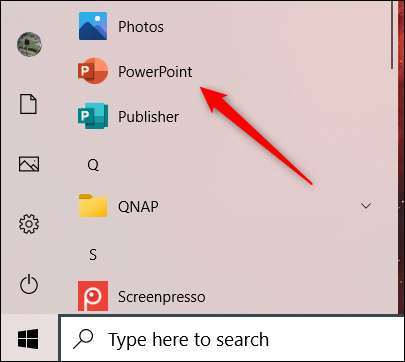
メニューが表示されます。 「more」の上にカーソルを合わせると、サブメニューで、「タスクバーにPIN」をクリックします。
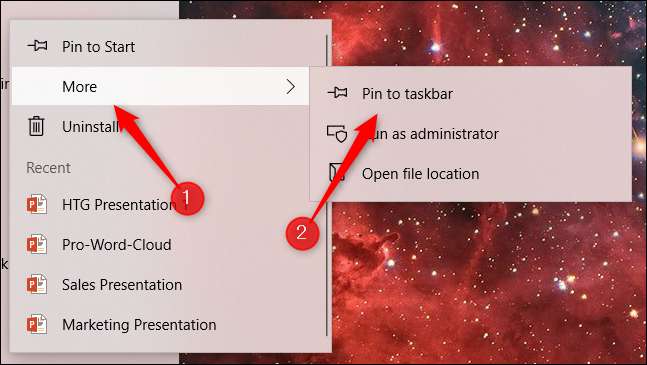
ショートカットはタスクバーに固定されます。
ファイルエクスプローラのリボンを使用してください
アプリケーションやフォルダがファイルエクスプローラにある場所がわかっている場合は、そこからタスクバーにPRONETをPINする簡単な方法があります。
初め、 ファイルエクスプローラを開く その後、アプリまたはフォルダを見つけます。次にファイルをクリックして選択します。選択したときに項目は青で強調表示されます。
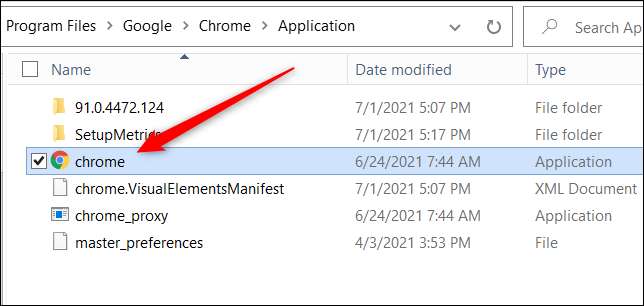
選択したら、新しい「アプリケーションツール」タブがファイルエクスプローラに表示されます。そのタブをクリックし、[タスクバーにPINを入力]を選択します。
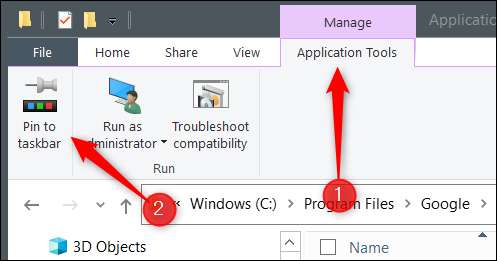
ショートカットはタスクバーに表示されます。
実行中のプログラムをタスクバーにピン
Windows 10でプログラムを開くと、実行中のインスタンスがタスクバーに表示されます。ただし、プログラムを閉じると、タスクバーからアイコンが消えます。しかし、プログラムを閉じた後もそこでそこに保持する方法があります。
まず、タスクバーにPINしたいプログラムを実行します。プログラムが実行されたら、そのアイコンがタスクバーに表示されます。右クリックします。
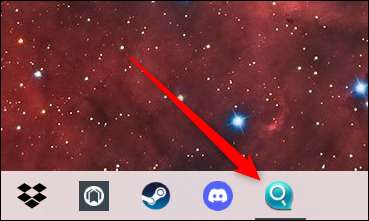
次に、表示されるメニューの[PINにPINに]をクリックします。
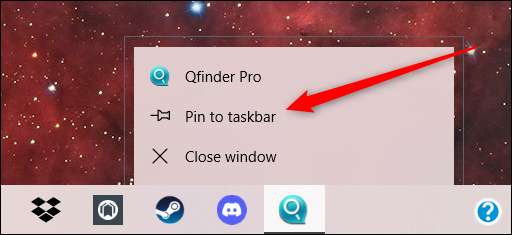
今、プログラムを閉じると、アイコンはまだタスクバーにあります。
タスクバーへのショートカットをピンにする方法はいくつかありますが、すべてのメソッドはかなり簡単です。ショートカットを固定することは、タスクバーに加えることができる変更のうちの1つだけです。学び タスクバーをカスタマイズする方法 Windows 10の経験を完全にパーソナライズするために!
関連している: Windows 10のタスクバーをカスタマイズする方法







